用上Win7了,卻發現找不到攝影頭,很多網友問:win7如何啟動攝像頭,win7怎樣啟動攝像頭,win7怎麼打開攝像頭,win7怎麼查看攝像頭之類的問題。在 Windows 7 中,即使攝像頭已經裝好驅動,能正常使用,也看不到它的圖標或快捷方式。想找出這個win7的攝影頭出來,需要動動腦筋了。
如果想在“計算機”中看到攝像頭怎麼辦?只能試試曲線救國了:把攝像頭程序的快捷方式放到“計算機”中。 打開開始菜單,右鍵“計算機”選擇“管理”。
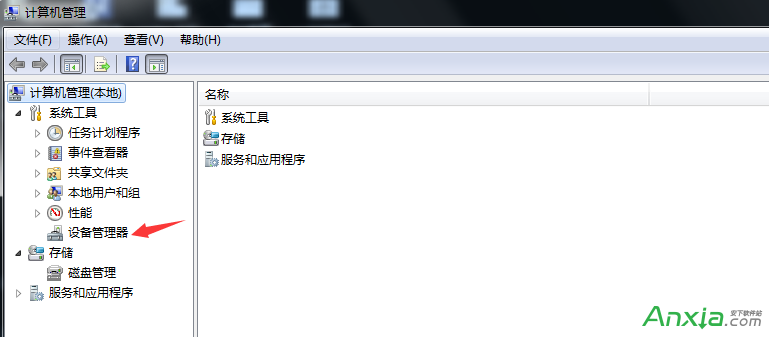
在“計算機管理”窗口左邊一欄,雙擊“設備管理器”。然後,從右邊欄中找到“圖像設備”,點開。在攝像頭設備上右鍵鼠標,選擇“屬性”。
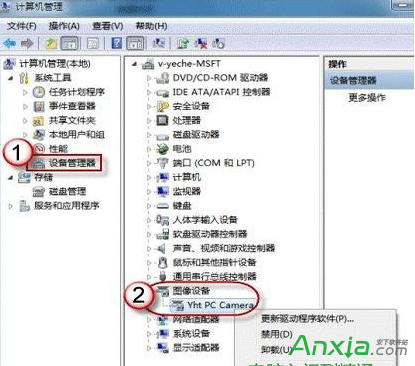
在“驅動程序”選項卡上,單擊“驅動程序詳細信息”,可以看到.exe 文件的詳細路徑(通常位於系統盤 Windows 文件夾下)。

在系統盤中,循路徑找到這個程序文件,右鍵鼠標,選擇“創建快捷方式”,存放到桌面上。
回到桌面,右鍵單擊快捷方式,“復制”。然後打開如下文件夾:
系統盤:\Users\用戶名\AppData\Roaming\Microsoft\Windows\Network Shortcuts
例如 C:\Users\xiaoyi\AppData\Roaming\Microsoft\Windows\Network Shortcuts (AppData 是隱藏文件夾。如果看不到,請點擊“組織”-〉“文件夾和搜索選項”。在“查看”選項卡上點選“顯示隱藏的文件、文件夾和驅動器”。)
將快捷方式“粘貼”進來。
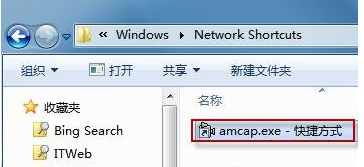
打開“計算機”,現在就可以看到攝像頭圖標了。
win7如何啟動攝像頭,win7怎樣啟動攝像頭,win7怎麼打開攝像頭,win7怎麼查看攝像頭之類的問題就這樣解決了。